Handleiding – Met de komst van de PS4 firmware 4.00 update is het vanaf nu mogelijk om HDR te gebruiken op je PlayStation 4. Dit is erg interessant voor diegene met een HDR 4K TV en in deze handleiding gaan we je uitleggen hoe je de functie kunt gebruiken. Met HDR wordt het dynamisch kleuren spectrum bij compatibele games en applicaties vergroot, waardoor kleuren meer natuurgetrouw worden weergegeven.
Het is erg moeilijk om op een computerscherm of mobiele telefoon via een video te laten zien wat het verschil is tussen SDR en HDR, maar de onderstaande foto’s geven je hopelijk een idee van hoe HDR het beeld kan verbeteren. Om HDR echt goed te kunnen ervaren dien je dit in het echt te bekijken. In tegenstelling tot 3D en curved TV-schermen, is HDR er om te blijven en hetzelfde geldt voor 4K-content. Dit zijn namelijk geen ‘buzzwords’ van fabrikanten om een TV te kunnen verkopen, het levert namelijk daadwerkelijk betere beeldkwaliteit op.
Wil je graag eens HDR-content testen op je televisie? Via deze link kun je enkele HDR testvideo’s downloaden, die je op een USB-stick kunt zetten. Plug deze USB-stick vervolgens in je TV en je zult zien dat de video er heel anders uitziet dan op bijvoorbeeld je monitor of ander non-HDR scherm.
SDR
HDR
HDR aanzetten op je PS4
1) Zorg er allereerst voor dat je de laatste PS4 firmware update hebt gedownload en geïnstalleerd. De huidige systeemsoftware moet minimaal versie 4.00 zijn.
2) Vervolgens navigeren we naar ‘Instellingen’ -> ‘Geluid en Scherm’ -> ‘Instellingen video-uitvoer’. Op deze pagina neem je de instellingen, zoals je hierboven ziet, in haar geheel over. Dit betekent dus dat je alles op automatisch zet. Je kunt HDR met de PS4 overigens niet forceren, zoals dit wel met resoluties kan.
3) Nu deze optie is aangezet ben je eigenlijk al halverwege, maar toch is er nog een heel belangrijk punt dat cruciaal is voor HDR-weergave. Je hebt namelijk een HDMI high-speed ondersteunende kabel nodig wil je gebruik kunnen maken van HDR. De PS4 kwam standaard met een HDMI-kabel, maar deze HDMI-kabel is niet in staat om HDR te kunnen weergeven. Zorg dus dat je bij je favoriete elektronicaboer een HDMI-kabel scoort die high-speed is of het label HDMI 2.0a heeft.
4) Wanneer je deze HDMI-kabel in huis hebt, is het belangrijk om bij je TV te controleren op welke poort je de PS4 moet aansluiten. Niet alle HDMI-poorten op TV’s bieden gelijk ondersteuning voor HDMI 2.0 en dus HDR-input. Kijk daarom goed achterop je TV welke aansluiting aangeduid staat als bijvoorbeeld 10-bit, 4K@60HZ of HDCP 2.2.
5) Nu moeten we ervoor zorgen dat je TV de HDR-functie heeft geactiveerd voor de HDMI-poort die je gebruikt voor de PS4. Dit kun je terugvinden in het menu van je TV, vaak onder ‘Beeld’ en dan ‘Beeldopties’, zoals bij mijn Samsung-TV. Hier kun je de HDMI-poort activeren die HDR moet ondersteunen, in mijn geval HDMI 1. Bij Samsung heet deze instelling ‘HDMI UHD Color’.
Nu verschilt de benaming van de HDR-modus voor de HDMI-poort nogal per TV. Het kan dus zijn dat jouw TV het ‘High Dynamic Range’, ‘HDR’, ‘Wide Color Mode’, ‘HDMI Enhanced Mode’, ‘UHD Color Mode’, ‘Ultra HD Premium’ of ‘Ultra HD deep color’ noemt.
Klaar voor HDR
Als je deze handleiding hebt gevolgd, dan zijn jouw PS4 en TV helemaal klaar voor HDR. Voor nu is er alleen nog geen content die ervoor zorgt dat je ervan kunt genieten. Ontwikkelaars gaan, wanneer de launch van de PS4 Pro nadert, updates vrijgeven voor hun games om zo HDR te ondersteunen. De Xbox One S ondersteunt ook HDR en 2K Games heeft bijvoorbeeld al aangegeven dat NBA 2K17 met HDR ondersteuning beschikbaar is voor dit platform. Of dit ook voor de PS4-versie geldt, daar zijn nog geen uitspraken over gedaan.
Als het goed is zullen games die na 1 oktober lanceren al wel geoptimaliseerd zijn voor HDR, maar hier bestaat nog enige onduidelijkheid over. Verder komen er ook updates voor Netflix en YouTube aan die HDR-ondersteuning naar de applicaties brengt. Voor nu is het dus nog even wachten tot we volledig kunnen genieten van hetgeen HDR ons brengt.



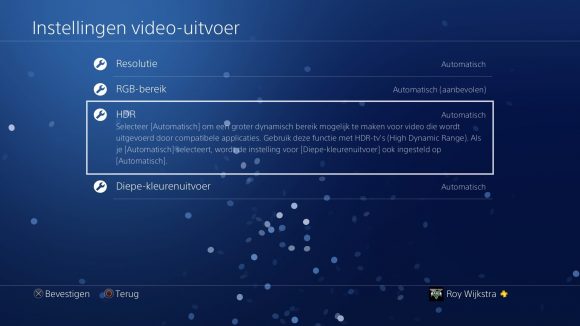

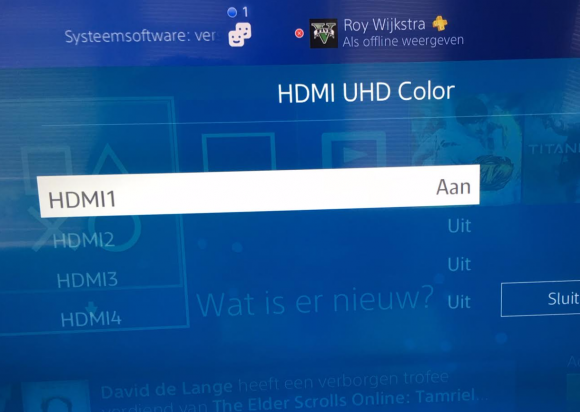
Ondersteund de ps4 wel hdmi 2.0 dan?
Handige handleiding, die was er nog niet ……kuch kuch
https://www.playstation.com/en-gb/get-help/help-library/system—hardware/sound—screen/ps4–how-to-get-hdr/
hdmi 2.0 en hdmi 1.4 is same. alleen ze.moeten wat gebruiken om meer hdmi kabels te verkopen. Kijk videos van electronica reviewers die je alles vertellen over hdmi 1.4 en. 2.0a is puure onzin. Hoewel ik persoonlijk toch maar 2.0 heb gehaald puur om niet te denken dat het beter kon als ik niet hdmi 2.0 zou hebben.
@82.74.151..xxx: Ja via een software update 🙂
@M4GN3T: Aah oke, ik wist niet dat dit kon. Maar dan zou de ps4 toch ook instaat zijn om 4k netflix te streamen met hdmi 2.0?
@31.161.178..xxx: Valt niet te vergelijken, die is veel beknopter.
@82.74.151..xxx: In principe wel, maar dat laat de systeemsoftware weer niet toe, die is capped op 1080. Eigenlijk zou de PS4 gewoon een 4K menu, Netflix, YT etc. moeten kunnen ondersteunen. Wellicht dat dit nog in de toekomst gebeurd, Sony heeft zelfs al eens gemeld dat het kan: http://www.psx-sense.nl/110437/de-ps4-bevat-een-4k-video-output-voor-videos-maar-niet-voor-de-games/
@82.74.151..xxx: Als je het hebt over de HDMI poort wel ja. Maar de hardware van de PS4 zelf kan 4K niet hendelen.
Mooie handleiding trouwens!
Dat HDR plaatje slaat natuurlijk nergens op want deze pagina bekijk je waarschijnlijk met je telefoon of via een monitor en die ondersteunen geen HDR 😛 Dus t verschil wat je zo genaamd ziet slaat nergens op.
@82.74.151..xxx: Ik denk dat de GPU van de standaard ps4 geen 4K aankan, maar verder zou het geen probleem moeten zijn
Niet om het een of ander hoor, maar ik dacht ergens gelezen te hebben dat er niet zoiets bestaat als een hdmi 2.0a kabel. Een highspeed hdmi kabel zou al voldoende moeten zijn voor 4K@30 fps. Echter moeten wel zowel de tv als het aan te sluiten apparaat beiden een hmdi 2.0a POORT hebben voor HDR ondersteuning, correct me if I’m wrong.
@95.96.223..xxx: Klopt, ik heb het even aangepast 🙂
Heeft het ook zin op een full HD beeldscherm?
Mooie handleiding! Heb helaas nog geen HDR tv maar hoop wel een keer de overstap te maken.
@84.241.213..xxx:
Wat is het type nummer van je tv? Misschien dat jij als enige geluk hebt
Wat ik me afvraag, word er een hdmi kabel geleverd bij de ps4 pro, en is deze wel geschikt
@84.241.213..xxx: als jou full HD TV een hdr modus heeft wel, anders niet. Betwijfel ook dat je dat hebt, aangezien er volgens mij geen full HD tv’s zijn die hdr ondersteunen..
Hallo allemaal, ik raak in de war. Ik heb een 4k hdr tv. Heb ik nu een hdmi 2.0 nodig, of heb ik een hdmi 2.0a nodig?
Ik heb 4kTv ‘HDMI MHL 5v 1,5a max’ < geen idee of dit ondersteunt
Lijkt wel een beetje op Diep Color. Vraag me af of hdr wel nut heeft op een oled tv.
Zowel mijn plasma tv als mijn ips biljoen+ monitor ondersteunen een hoge kleuren bit.
Als ik zo na deze afbeeldingen kijk, lijkt het wel mijn Dell UP vs Asus B&O monitor.. een wereld van verschil in kleur.
@insanespartan:
Ja inderdaad allemaal verkooppraatjes 1.4a met Internet doorvoer van goede kwaliteit kan het gewoon doorvoeren.
Vraag me af hoe het nu zit met de optie hdmi uhd colour. Want m’n samsung UE50JU6400 heeft naar mijn weten geen hdr. Wat zal de functie dan doen ?
Duidelijk beschreven 🙂 Top
Jammer dat er altijd weer een aantal zijn die het niet kunnen waarderen.
Voor de grap gewoon eens aan zetten, ja ook op je standaard LED TV, je merkt namelijk weldegelijk een verschil.
@Zoul_Eater: het verschil wat je ziet is in ieder geval niet HDR aangezien je TV dat niet ondersteund. Je hebt daar een (4K) 10bit TV voor nodig.
@62.195.150.xxx: Helemaal niets als je TV het niet ondersteund
@94.215.29..xxx: Vraag eens in een winkel of ze 4K HDR beelden op een TV kunnen laten zien die dat ondersteund. Kijk het daarna op je eigen scherm 😉
@31.161.178..xxx: ja en ??
@Zoul_Eater: oke mooi om te horen ga zo effe kijken wat mijn 4k gaat laten zien.
@84.27.215..xxx: de functie zal toch vast wel iets doen :p geen hdr denk ik. Maar vast een breder kleurenspectrum dan normaal
Morgen me 4k hdr tv ophalen dus effe uitproberen dan. Ben erg benieuwd heb nu nog een HD ready tv 🙂
@77.175.229.xxx: nice 🙂 geniet van je nieuwe aanwinst!
@M4GN3T: Is er ook een bepaalde media speler die je op de PC kan gebruiken? Met de VLC speler hoor ik alleen maar muziek bij de LG oled video en bij Windows media speler knalt mijn Dell pro-monitor bijna uit elkaar van de overdreven kleuren. andere bestanden worden niet herkend.
update: The Lego Movie and Mad Max clips are both encrypted so will only work with Panasonic TVs
Oke dat ga ik dus even uitproberen op mijn Panasonic tv.
mijn lg uhd tv heeft wel die 10bit poort, ziet er precies hetzelfde uit als het plaatje, daarnaast ook een deep colour functie maar naar mijn weten is dat geen hdr, ik heb dit ooit wel eens gevraagd op een forum. Bovendien als ik dit aanzet zegt ie dat het apparaat dat ermee verbonden is geen deep colour heeft, ook niet als ik dit aanzet op de ps4 en high speed cable heb ik. ook zat de deep colour optie al lang in de settings van de ps4, waardoor ik kan concluderen dat deep colour wat anders is dan hdr helaas.
@Jason28: Het enige verschil dat ik opmerk met Deep Color en Hdr zijn dat de details in het heldere wit weg zijn bij een gewone Deep Color tv (als je een hdr video afspeelt). Heb mijn 4k tv in de woonkamer nog niet getest. Volgens mij heeft die ook geen hdr update gehad.
Werkt dit ook op de oude ps4 als je geen 4k tv hebt?
@62.238.177..xxx: Oude ps4 ondersteund nu wel hdr, maar dat werkt alleen met een 4k+ hdr tv. Oude ps4 ondersteund alleen geen 4k.
@62.238.177..xxx: wel als je een vrij nieuwe oled hebt met hdr ondersteuning.
@Jason28: mijn samsung heeft precies hetzelfze. Ook een hdmi uhd colour optie. Het schijnt dat dit wel een breder kleurenspectrum is als normaal. Heb nu ik deze optie heb aangezet wel meer zichtbare details (in donkere gebieden) dus misschien hebben we er toch wel iets aan 🙂
Mag toch wel hopen dat de gewone ps4 4k video kan afspelen op 24 hertz,
Mijn intel nuc mini pc van 170 euro speelt 4k video op max 30 hertz af. Deze 30 hertz beperking komt omdat hij HDMI 1.4 heeft. En mijn Intel nuc is een basic modelletje aangeschaft voor media en is echt een pak slomer als de ps4.
Zou mijn Sony KDL-55×4500 hdr kunnen spelen?
Hij heeft een 10 bit paneel en hdmi 2.0 ingang maar is full hd en 6 jaar oud